mac如何把jpeg改成jpg格式?内含3种方法
- 来源: 金舟软件
- 作者:Kylin
- 时间:2025-03-06 18:05:47

江下科技在线应用
-
官方正版
-
纯净安全
-
软件评分:
很多小伙伴喜欢Mac电脑进行办公,办公过程中想要将图文格式位jpeg改成jpg应该如何操作呢?下面小编就提供几种方式帮助大家一起解决这个问题。

工具/原料:
硬件型号:HUAWEI MateBook D14
系统版本:Windows 11 19045.2965
软件版本:
方法/步骤:
方法一:使用电脑的“预览”功能
“预览”可以将图像文件转换为许多文件类型,包括 JPEG、JPEG 2000、PDF、PNG、PSD 和 TIFF 等。
步骤1、在 Mac 上,选中文件,打开(系统默认打开使用“预览”app)。
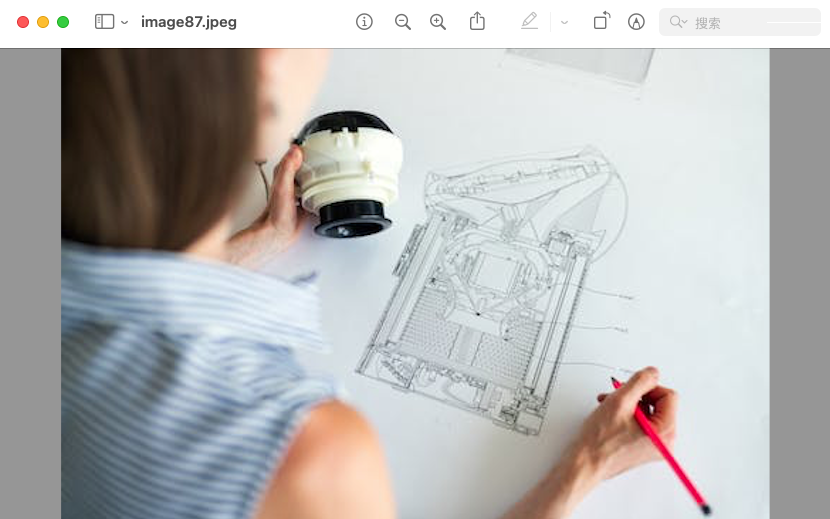
步骤2、可以对图片进行简单的编辑。
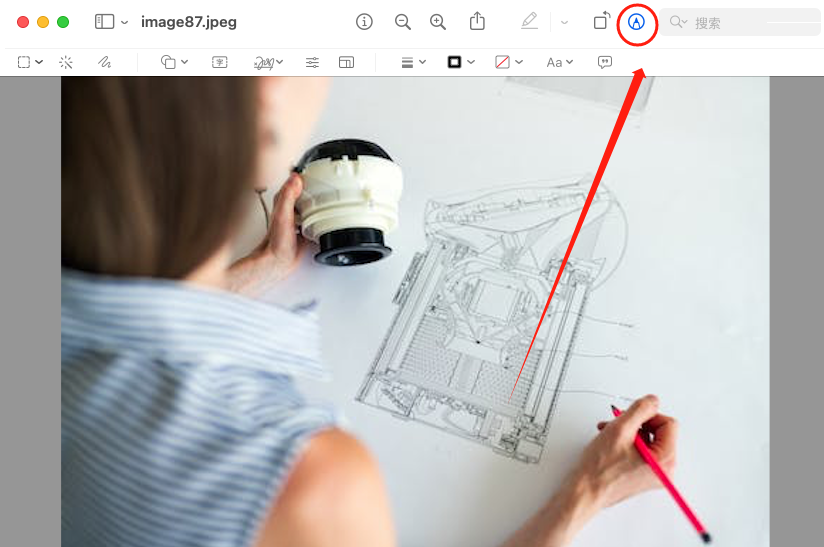
步骤3、编辑过程中会提示你转换格式,点击“转换”即可。

方法二:使用在线图片格式转换
步骤1、进入在线图片格式转换onlinedo.cn,往下拉动找到“图片格式转换”功能。
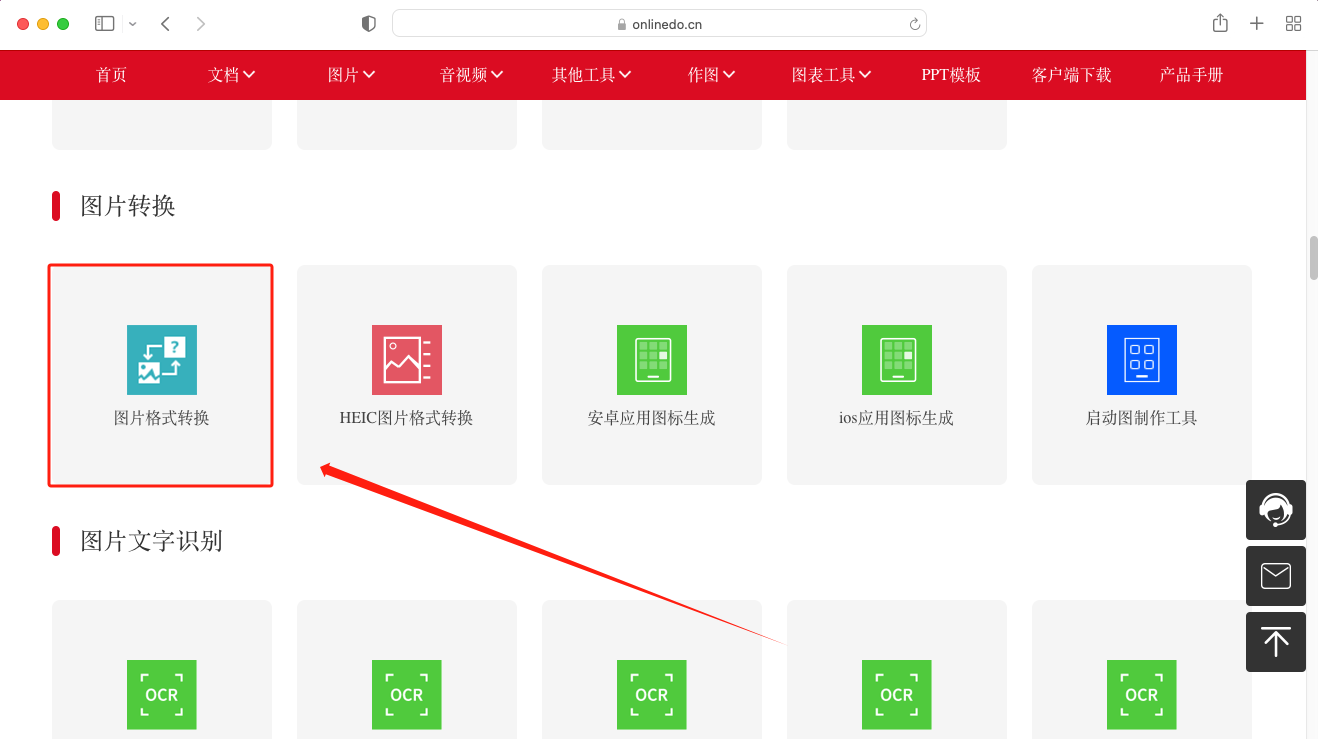
步骤2、点击“添加文件”,选择需要转换格式的图片格式。
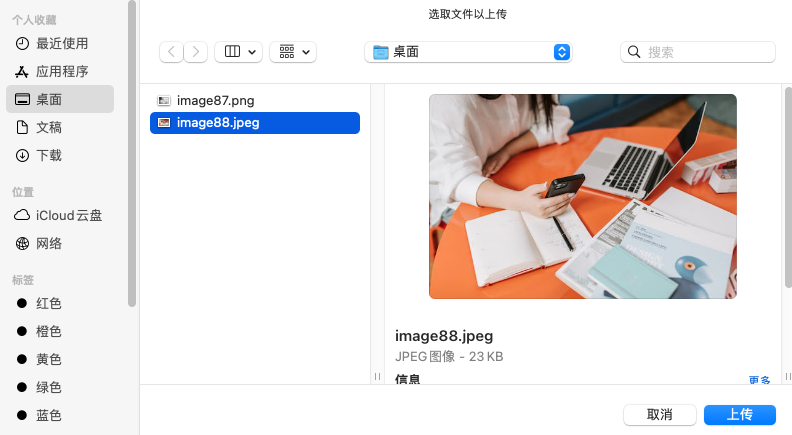
步骤3、默认是转换“jpg”格式,点击“开始转换”。
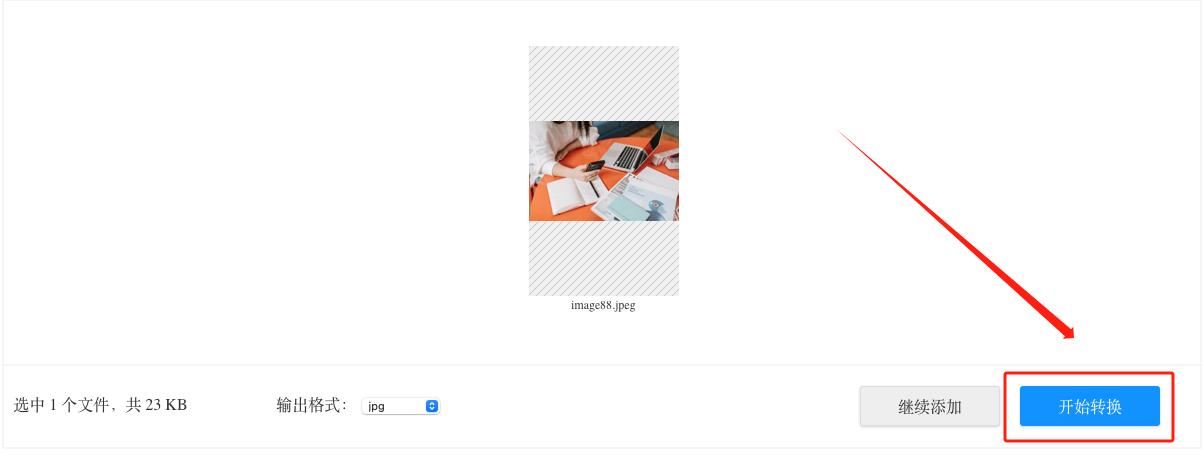
步骤4、转换完成,点击“立即下载”,选择保存位置即可。
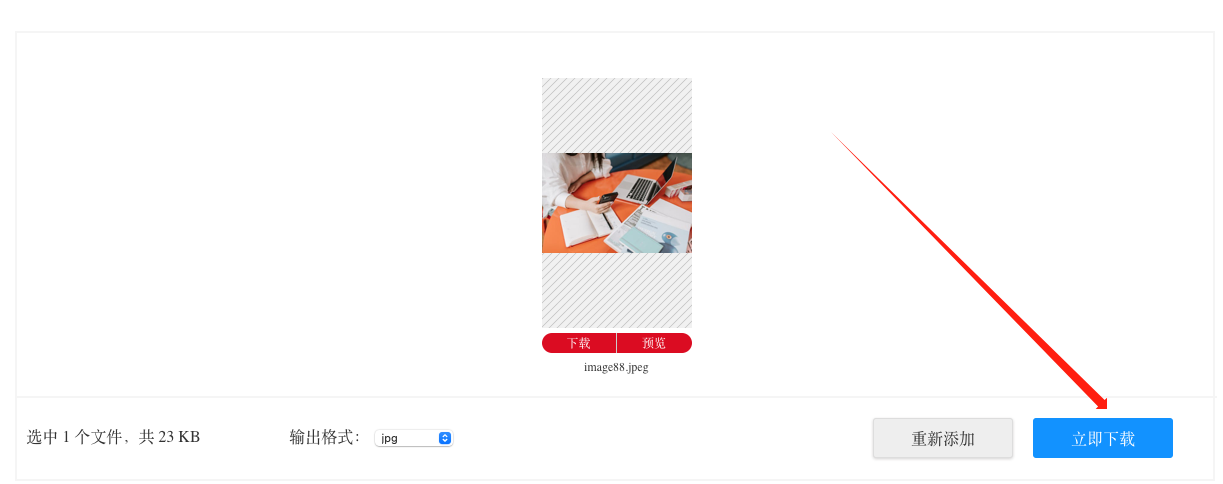
方法三:通过Mac右键菜单
步骤1、选中要转化的图片,鼠标右键依次点击“快速操作”>“转换图像”。
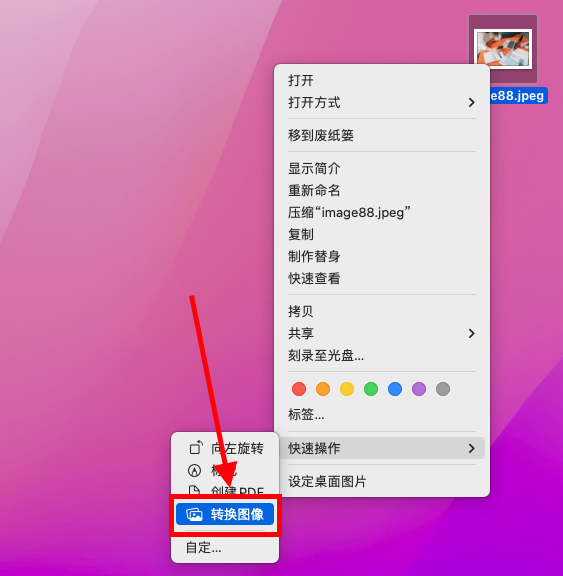
步骤2、进入转换页面后,选择“格式”,分别有JPEG,PNG,HEIF这三种格式。
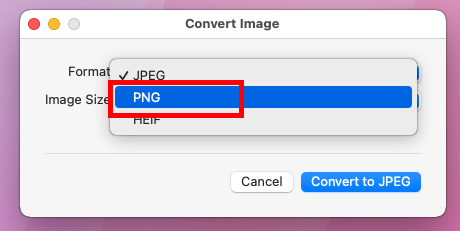
步骤3、选择完毕之后,点击右下角的转换按钮即可。
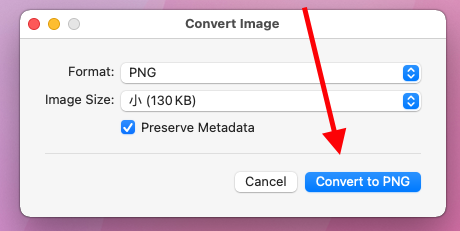
以上是三种在mac电脑端如何把jpeg改成jpg格式的方法,希望金舟办公提供的方法对你有所帮助。
推荐阅读:









































































































